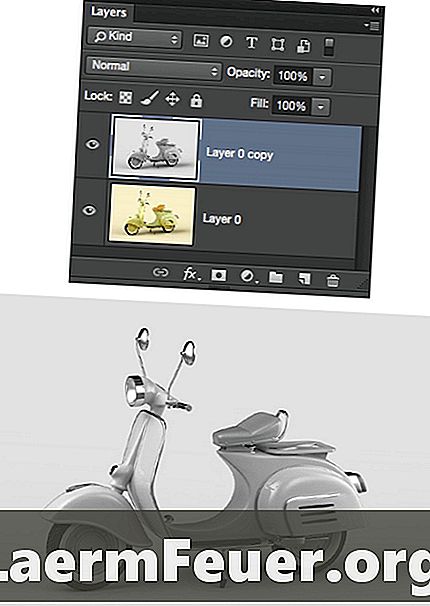
Contenu
Vous avez peut-être entendu des rumeurs selon lesquelles vous pouvez créer et enregistrer vos propres filtres à des fins artistiques tout en travaillant dans Photoshop. Les rumeurs sont vraies. Il existe une fonction peu connue et rarement utilisée avec une interface conviviale que vous pouvez expérimenter, créer vos propres effets et enregistrer les paramètres pour les réutiliser. Voici comment le trouver et le faire fonctionner.
Les instructions
-
Lancez Photoshop et ouvrez une image pour travailler. L'exemple présenté ici est l'image d'origine sans aucun filtre appliqué.
-
Sélectionnez "Filtre" dans la barre de menu en haut, puis "Autre", puis "Personnalisé". Ces sélections afficheront l'interface de filtrage personnalisée.
-
Remarquez l'interface. Il s’agit d’une simple table de boîtes comportant un ou plusieurs chiffres dans les boîtes rectangulaires. Les nombres peuvent être positifs ou négatifs et vous pouvez taper à l'intérieur des cases et modifier les valeurs. Les valeurs positives ajoutent de la luminosité à l'image. Les valeurs négatives assombrissent l'image. En dessous des lignes, vous trouverez les lignes d'échelle et de compensation dans lesquelles vous pouvez également entrer des valeurs. L'effet de la modification des valeurs numériques sur votre image est visible dans le petit aperçu et dans votre image en taille réelle si vous cochez cette option.
-
Essayez d'ajouter le nombre 1 ou -1 dans certaines des cases. Une formule mathématique complexe est appliquée à l'image, car les nombres sont multipliés à partir de la boîte, du centre vers l'extérieur et divisés par des valeurs d'échelle et de déplacement. Il est difficile de prédire les effets sans grande expérience, alors essayez les exemples suivants pour commencer.
-
Annulez vos actions précédentes et affichez l'interface de filtre personnalisé. Agrandissez l'exemple d'image et copiez les mêmes numéros dans les mêmes zones pour créer un filtre pour un effet de poster identique à celui de l'image. Enregistrez le filtre personnalisé, si vous le souhaitez, dans un dossier de votre choix.
-
Essayez de changer les valeurs. Les effets que vous obtenez peuvent être aléatoires, mais vous pouvez trouver un effet artistique unique et saisissant pour votre prochain projet créatif.
Ce dont vous avez besoin
- Adobe Photoshop